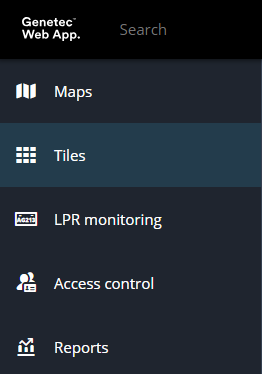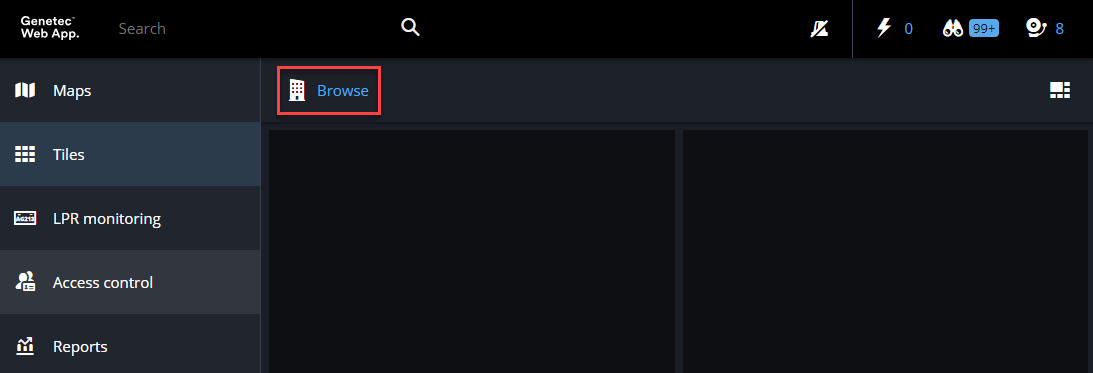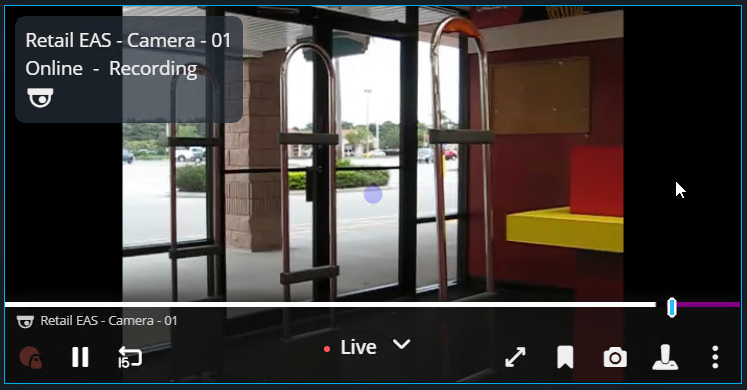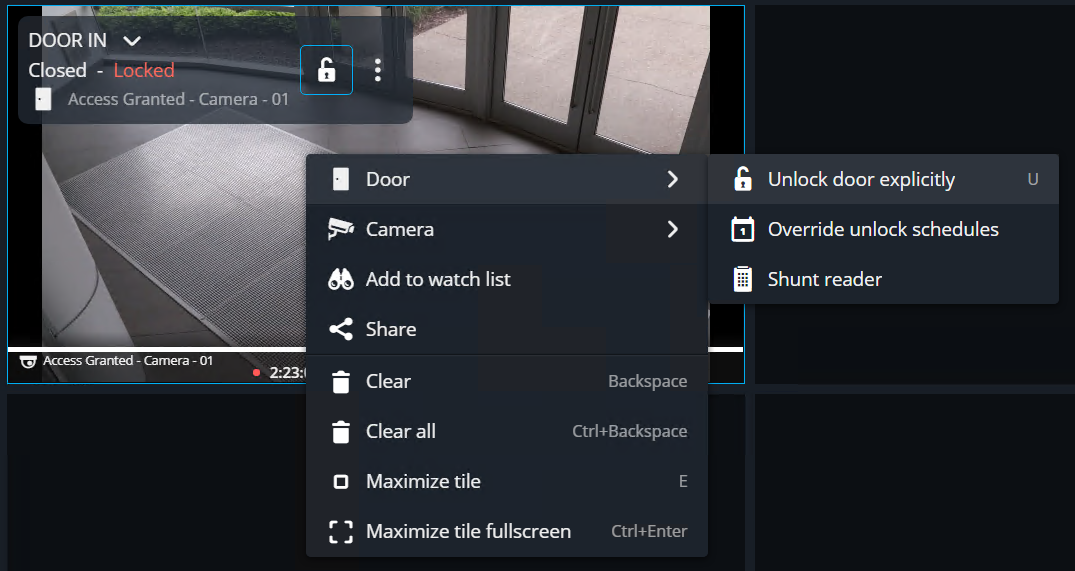2025-05-02Zuletzt aktualisiert
Mit dem Task Kacheln können Sie den Status Ihrer Einheiten überwachen und deren Funktionen verwalten.
Was Sie noch wissen sollten
Im Task Kacheln können Sie:
- Einheiten aus der Bereichsansicht auf eine Kachel ziehen.
- Türen entriegeln, Lesegeräte sperren und Entsperrungszeitpläne in Systemen mit Zutrittskontrolle außer Kraft setzen.
- Das Kachelmuster konfigurieren.
BEMERKUNG: Kachelmuster werden zwischen Sitzungen beibehalten.
Prozedur
-
Klicken Sie in der vertikalen Navigationsleiste auf Kacheln.
-
Klicken Sie auf Durchsuchen (
 ), um die Einheit oder das Layout zu suchen, die bzw. das Sie überwachen möchten.
), um die Einheit oder das Layout zu suchen, die bzw. das Sie überwachen möchten.
-
Führen Sie einen Doppelklick aus oder ziehen Sie die Einheit oder das Layout auf eine Kachel.
BEMERKUNG: Es werden nur Kameras und Türen unterstützt. Wenn Sie eine nicht unterstützte Einheit auswählen, wird die Kachel nicht aufgefüllt.
-
Bewegen Sie den Mauszeiger über die Kachel, um alle Informationen zum Status der Einheit und die Kamerasteuerung anzuzeigen.
-
Klicken Sie mit der rechten Maustaste auf eine Kachel, um die Einheitensteuerungen anzuzeigen.
-
Um Objekte aus dem Canvas-Bereich zu entfernen, wählen Sie eine der folgenden Optionen:
- Klicken Sie mit der rechten Maustaste auf eine Kachel und anschließend auf Löschen (
 ).
).
- Wählen Sie eine Kachel aus und drücken Sie anschließend auf die Rücktaste.
- Um alle Kacheln zu leeren, drücken Sie Strg+Rücktaste.
Beispiel
In diesem Video erfahren Sie mehr. Klicken Sie auf das Symbol Untertitel (CC), um Videountertitel in einer der verfügbaren Sprachen einzublenden.